Opisy zbrojenia
Wszystkie pręty opisujemy tą samą komendą . Jej zachowanie zależne jest od typu wskazanego pręta. Dla różnych typów pręta dostępne są różne rodzaje opisów.
Jeden opis może składać się z wielu obiektów typu blok opisu (występuje zawsze), linia wymiarowa, odnośnik itd. Obiekty te są logicznie powiązane między sobą oraz ze zbrojeniem. Dodatkowo są one zgrupowane (grupa programu CAD), aby łatwiej się z nimi pracowało. Sposób zachowania się grupy podczas selekcji determinuje zmienna PICKSTYLE. Można ją przełączać kombinacją klawiszy Ctrl+H. W zależności od ustawień tej zmiennej po wskazaniu jednego elementu grupy zaznacza się tylko on (PICKSTYLE = 0) lub wszystkie elementy grupy (PICKSTYLE = 1).
Rodzaje opisów
- Opis pojedynczy – dostępny dla pręta widokowego, wyciągniętego, rzutowanego (pojedynczego), przekrojowego (pojedynczego) oraz niezależnego pręta przekrojowego (pojedynczego)
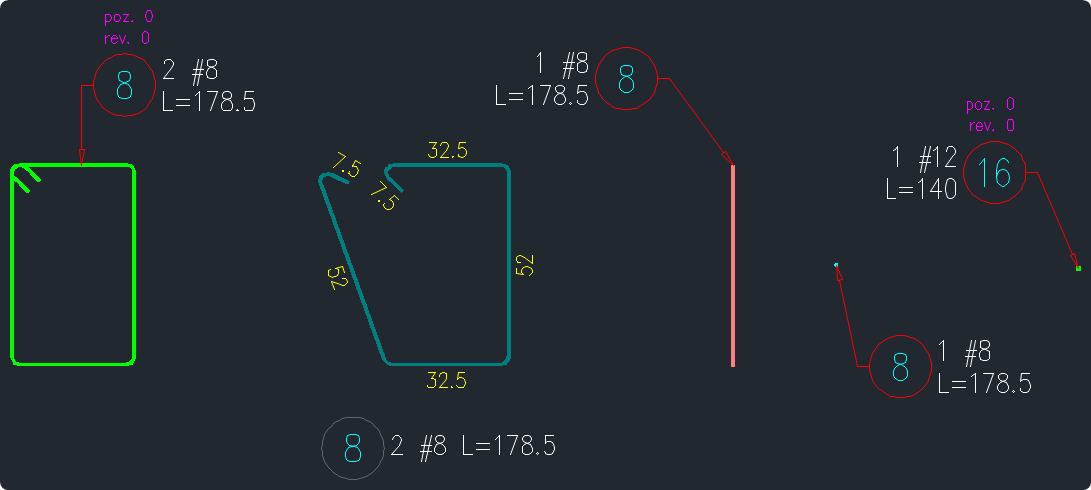
- Opis wielokrotny – dostępny dla rozkładów pręta widokowego (rzutowany oraz przekrojowy) oraz rozkładu niezależnego pręta przekrojowego. Możliwe jest zastosowanie opisu równoległego lub typu pająk
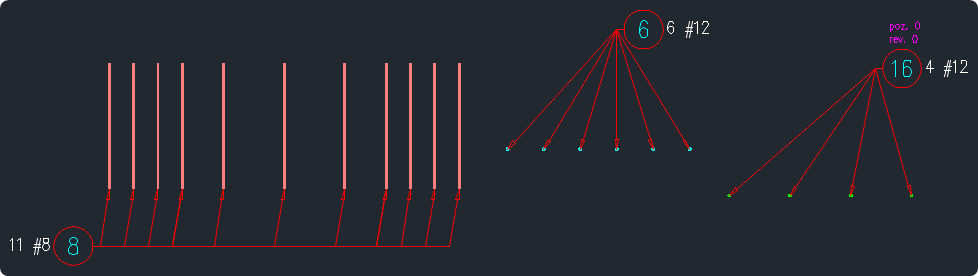
- Opis linią wymiarową – dostępny dla rozkładów pręta widokowego (rzutowany oraz przekrojowy), rozkładu niezależnego pręta przekrojowego oraz zbrojenia powierzchniowego

Zliczanie prętów do zestawień
Aby narysowane zbrojenie było uwzględnione w tabeli zestawieniowej, pręt w widoku głównym musi być opisany, a w parametrach opisu musi być zaznaczona opcja Do zestawienia. Liczba sztuk w tabeli zestawieniowej odpowiadać będzie liczbie sztuk w opisie. Pręty w widoku głównym to Pręt widokowy, Zbrojenie powierzchniowe, Pręt dystansowy, Niezależny pręt przekrojowy (pojedynczy i rozkład).
Opisy zależnych widoków prętów nie posiadają opcji Do zestawienia i nie determinują, czy pręt ma pojawić się w zestawieniu, natomiast w przypadku zbrojenia widokowego można wykorzystać opisy widoków zależnych do zliczenia pręta (opis w tabeli poniżej).
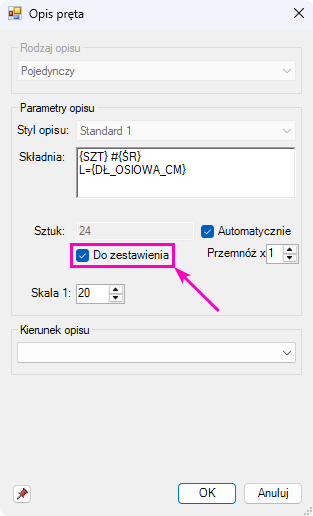
W zależności od typu pręta, liczba sztuk w opisie może być podana ręcznie lub obliczona automatycznie przez program:
| Typ pręta | Sztuki zliczane automatycznie | Sztuki podawane ręcznie |
|---|---|---|
| Zbrojenie powierzchniowe | Liczba prętów w podrozkładzie (w grupie) | Niedostępne, zawsze zliczane automatycznie |
| Zbrojenie powierzchniowe w przekroju | Liczba prętów w podrozkładzie | Niedostępne, zawsze zliczane automatycznie |
| Pręt widokowy | W trybie automatycznym program zlicza sztuki z opisów widoków zależnych (prętów przekrojowych i rzutowanych), które w parametrach mają zaznaczoną opcję Dodaj do sztuk pręta widokowego. Suma zostaje wprowadzona do opisu pręta widokowego. Aktualizacja sumowanych w ten sposób sztuk odbywa się podczas polecenia Przenumeruj i przelicz zbrojenie | Liczba prętów w rozkładzie (w grupie) |
| Pręt rzutowany (rozkład) | Liczba pretów w rozkładzie | Niedostępne, zawsze zliczane automatycznie |
| Pręt rzutowany (pojedynczy) | 1 | Dostępne |
| Pręt przekrojowy (rozkład) | Liczba prętów w rozkładzie | Dostępne |
| Pręt przekrojowy (pojedynczy) | 1 | Dostępne |
| Pręt wyciągnięty | Dla wyciągniętego pręta powierzchniowego: liczba prętów w podrozkładzie Dla wyciągniętego pręta widokowego: liczba sztuk z opisu pręta widokowego | Dostępne |
| Pręt dystansowy | 1 | Dostępne |
| Niezależny pręt przekrojowy (rozkład) | Liczba prętów w rozkładzie | Dostępne |
| Niezależny pręt przekrojowy (pojedynczy) | 1 | Dostępne |